O Google Pixel 8 Pro vem com recursos que podem mudar e melhorar drasticamente sua fotografia. Um dos maiores, Pixel Video Boost, traz HDR+ e Night Sight aos vídeos para melhorar sua qualidade.
Orientamos você sobre o que o Pixel Video Boost faz e como usá-lo. Recomendamos explorar o Gemini com seu Pixel 8 Pro, as ferramentas experimentais de IA do Google que resumem gravações e criam respostas inteligentes.
Quais dispositivos podem usar o Pixel Video Boost?
Pixel Video Boost é exclusivo do Pixel 8 Pro. O Pixel 8 e dispositivos Pixel anteriores não podem usar o Pixel Video Boost. No entanto, o Pixel 8 Pro não cuida de todo o processamento do Video Boost. A maior parte do trabalho pesado é feita na nuvem, por meio do Google Fotos.
Embora o Google não tenha anunciado se o Video Boost chegará a outros dispositivos Pixel, outros recursos anteriormente exclusivos para telefones selecionados foram expandidos para outros dispositivos Pixel por meio dos Feature Drops trimestrais do Google.
Como usar o Pixel Video Boost
Pixel Video Boost deve ser ativado manualmente quando você quiser usá-lo. Se você estiver tirando fotos com pouca luz, recomendamos ativar a Visão Noturna.
Seu Pixel 8 Pro sugere Visão Noturna se detectar pouca iluminação.
- Abrir Câmera do Google.
- Toque em Modo de vídeo botão na parte inferior da tela.
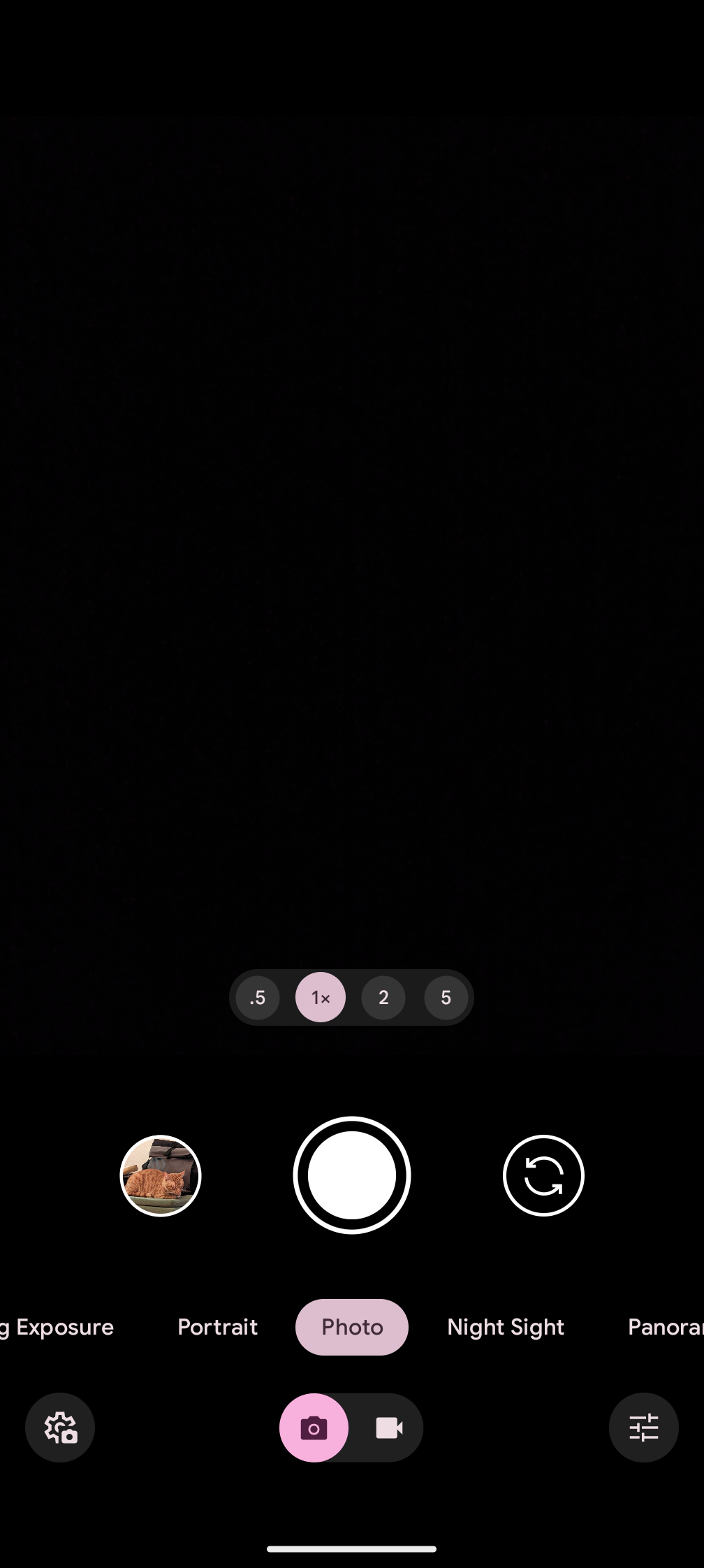
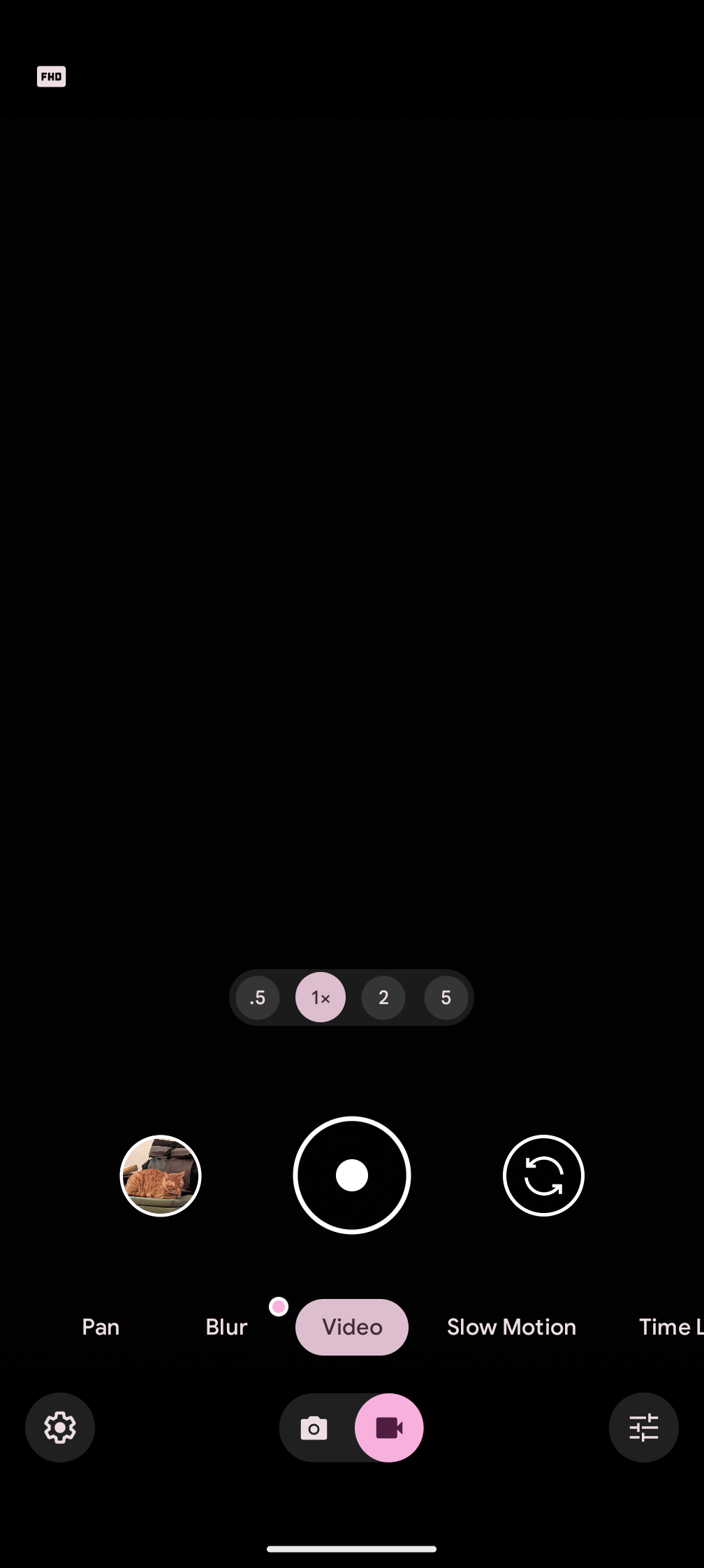
- Tocar Configurações de vídeo.
- Ligar Aumento de vídeo tocando no botão acinzentado próximo ao título.
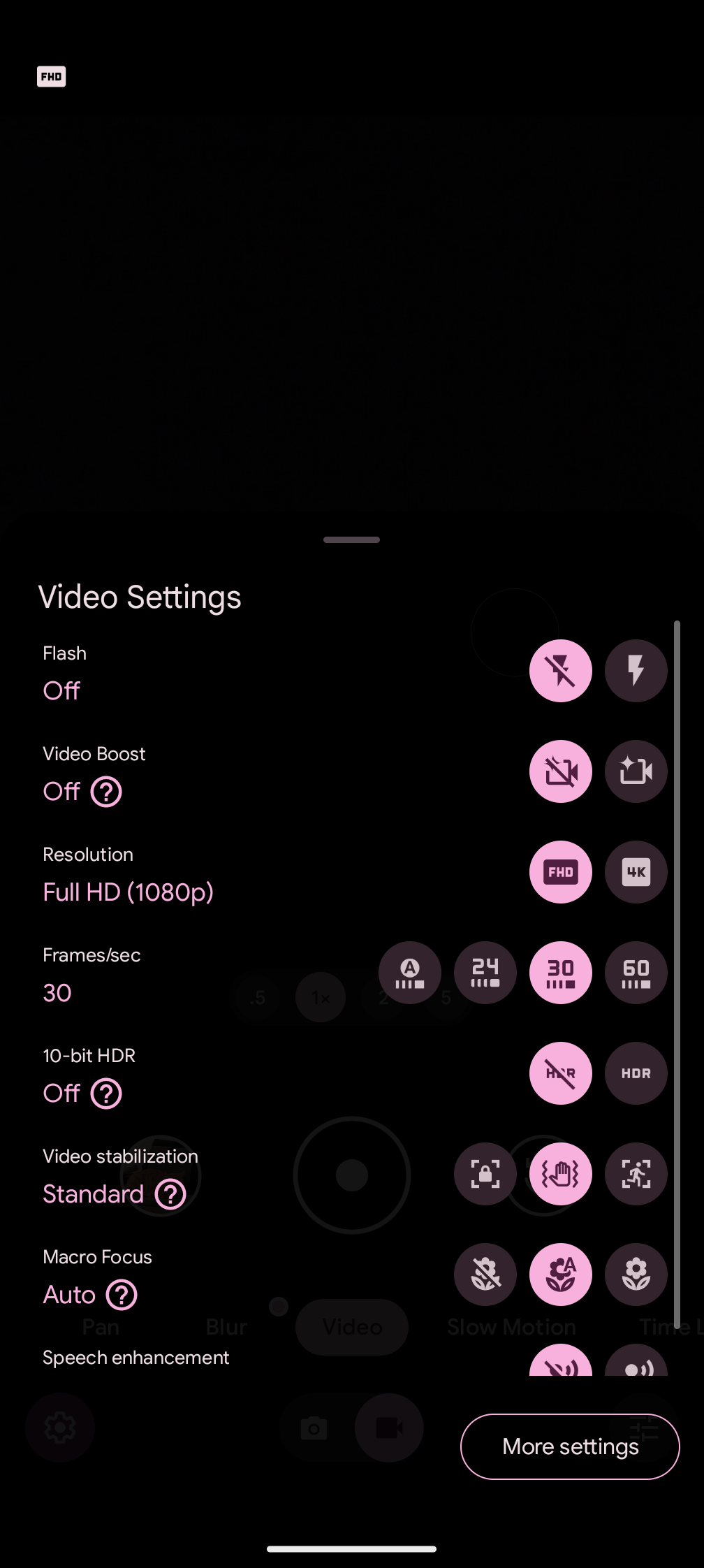
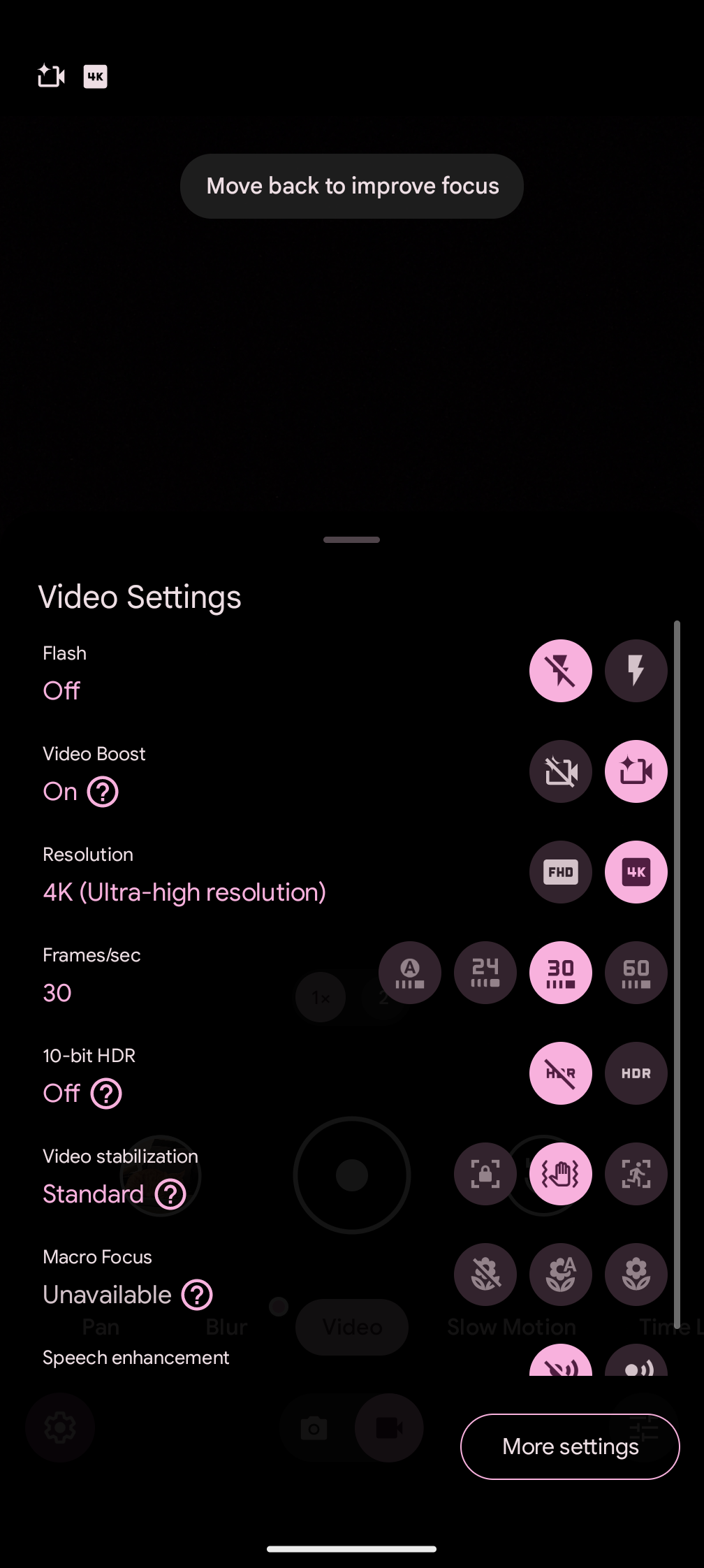
- Comece a gravar.
Depois de três a cinco horas, você será notificado de que seu vídeo está pronto. Recomendamos baixá-lo para obter a melhor qualidade de visualização.
Os vídeos gravados com Video Boost são encontrados no Google Fotos. Você pode identificá-los procurando vídeos com o ícone Video Boost no canto da imagem de visualização.
O que o Pixel Video Boost faz?
O Google afirma que o Video Boost melhora a qualidade dos seus vídeos. Isso é um pouco vago, mas passamos muito tempo com o Video Boost e descobrimos exatamente o que ele faz.
Recomendamos a leitura de nossa análise do Video Boost para uma análise detalhada do que ele faz. Resumindo, melhora o alcance dinâmico dos seus vídeos. Você capturará uma gama mais ampla de cores enquanto o contraste também será melhorado.
O Video Boost realça cores que podem ser silenciadas por iluminação insuficiente. Não importa quão boa seja a câmera do Pixel 8 Pro, ela não pode compensar totalmente as más condições.
Dicas para usar o Pixel Video Boost
Pixel Video Boost é fácil de usar, mas há muitas limitações que você talvez não conheça. Essas dicas aliviam algumas das frustrações de usar o Pixel Video Boost.
Ative o backup do Google Fotos antes de começar
Se você não tiver espaço livre suficiente em sua conta do Google, não poderá fazer upload e salvar gravações feitas com Video Boost. Verifique se você tem espaço livre suficiente e ative os backups antes de começar a gravar. Se você ficar sem espaço durante a gravação com o Video Boost, uma notificação de aviso será exibida e o Pixel 8 Pro interromperá a gravação.
Se você gravar sem uma conexão ativa com a Internet, o Video Boost será ativado quando o Pixel 8 Pro for reconectado.
Visualize gravações feitas com Video Boost
Uma característica frustrante da gravação com Video Boost é o longo atraso entre a gravação e a visualização do produto final. Embora não seja possível visualizar um segmento do resultado final, você pode visualizar um vídeo 1080p antes que o Video Boost o processe. Embora isso não mostre seu vídeo com a mesma qualidade do produto final, é uma excelente forma de ter uma ideia de como ficará o resultado.
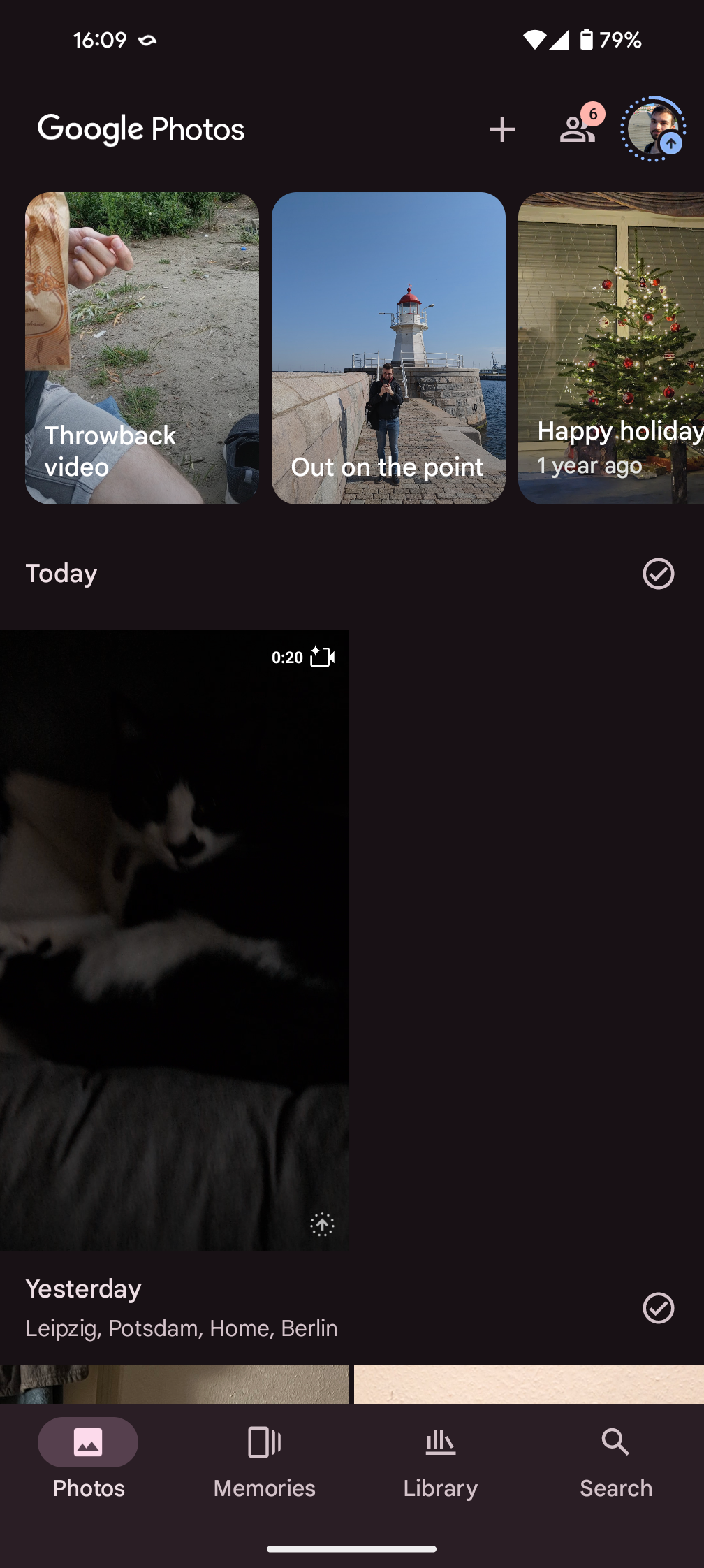
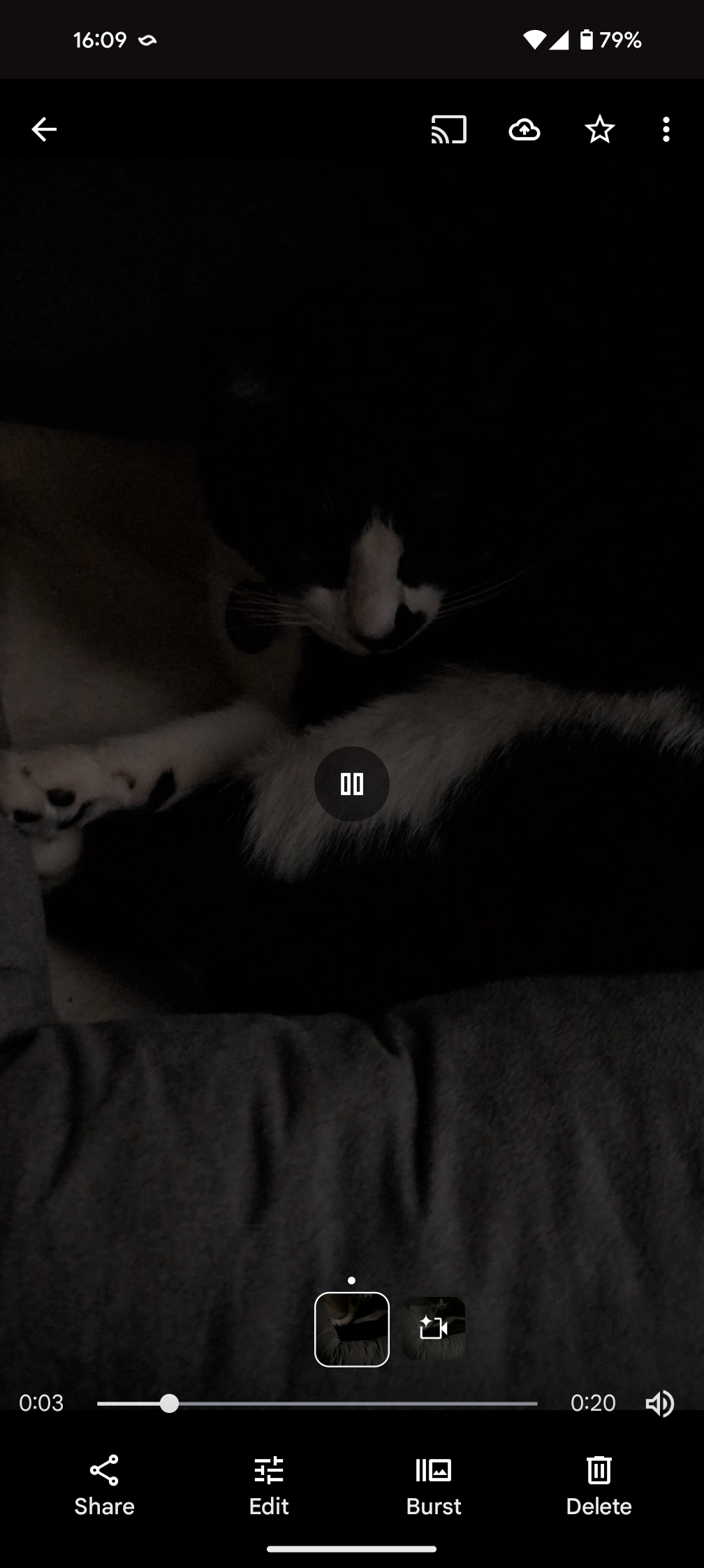
Enquanto o vídeo final é salvo na nuvem, um arquivo de vídeo temporário é armazenado no seu telefone enquanto é processado. Este arquivo é removido quando o Video Boost termina de processar seu vídeo. Você pode excluí-lo antes de ser removido, encontrando-o no aplicativo Google Fotos.
Ajuste as configurações de gravação antes de começar
Você pode gravar vídeos em 1080p ou 4K com o Video Boost ativado. Você também pode ativar a gravação HDR de 10 bits para aumentar o número de cores que a câmera renderiza de 8 para 10 bits.
A ativação deste recurso pode aumentar consideravelmente o tamanho do arquivo final.
Mantenha suas gravações curtas
As gravações feitas com Pixel Video Boost são limitadas a dez minutos. A duração da gravação também afeta o tempo de processamento.
Você não pode usar as outras lentes do seu Pixel 8 Pro
Apenas a lente primária de 50 MP do Pixel 8 Pro pode ser usada para gravar com Video Boost. Isso significa que você está limitado ao zoom de 1x ou 2x durante a gravação. Se você quiser usar a câmera macro ou telefoto, desative o Video Boost.
Você não pode editar vídeos existentes
Ao contrário de ferramentas como o Magic Editor, você não pode usar o Video Boost em gravações salvas, mesmo que tenham sido feitas com as mesmas restrições exigidas para o Video Boost. Você deve ativar o Video Boost antes de capturar fotos.
Use Video Boost para melhorar a qualidade de suas gravações
Video Boost é uma ferramenta poderosa, mas pode ser desnecessária ao gravar em uma área com boa iluminação. É a ferramenta perfeita para capturar aquele momento especial ao anoitecer ou ao amanhecer.
O Pixel 8 e o Pixel 8 Pro vêm com recursos de IA. Magic Editor é um dos maiores, tornando técnicas avançadas de edição de imagens acessíveis a qualquer pessoa com um desses telefones.



